通常情况下 , C盘是电脑的系统盘 。及时删除C盘中没用的文件 , 可以在一定程度下防止电脑出现卡顿的现象 。那么怎样删除c盘没用的文件呢?
1、在电脑左下角搜索框输入“磁盘清理” 。然后点击匹配出的桌面应用“磁盘清理” 。
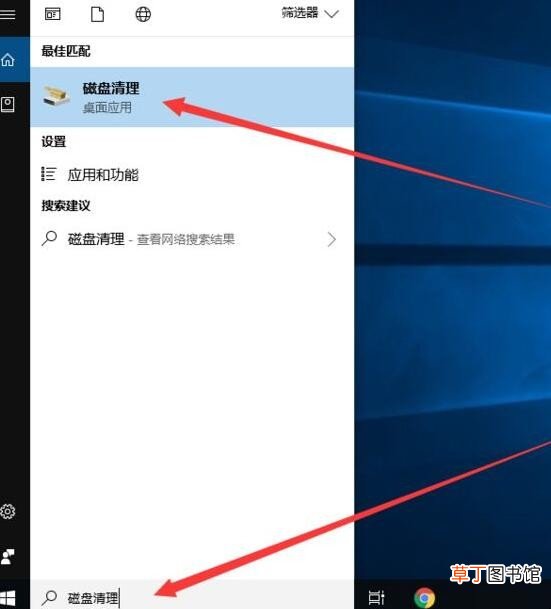
文章插图
2、会弹出磁盘清理:驱动器选择窗口 。选择要清理的驱动器C盘 , 然后点击确定 。
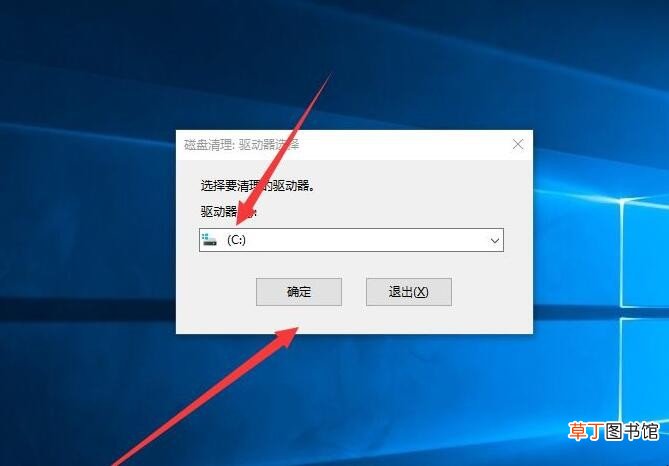
文章插图
3、会弹出的(C:)的磁盘清理窗口中 , 然后点击确定 , 即可进行清理 。如果还希望清理系统文件 , 可点击清理系统文件按钮 。
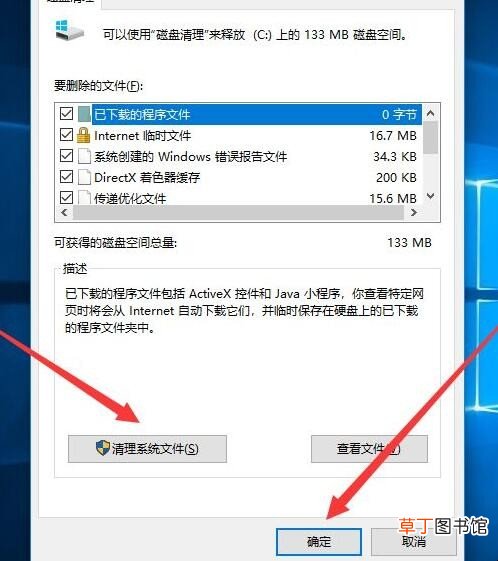
文章插图
4、会再次跳到磁盘清理:驱动器选择窗口界面 。选择驱动器C盘 , 然后点击确定 。
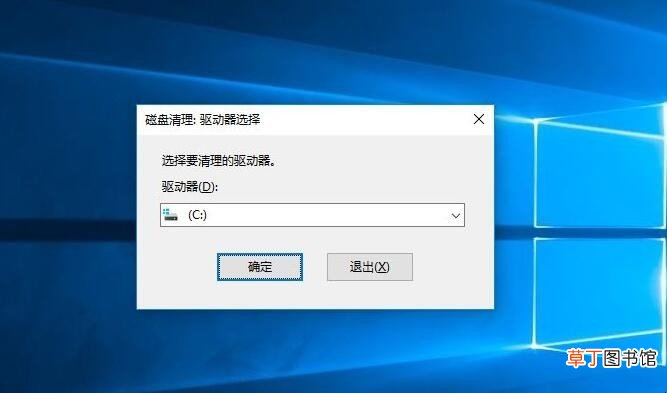
文章插图
【怎样删除c盘没用的文件】5、需要稍微等待一下系统计算出可以释放的磁盘空间 。
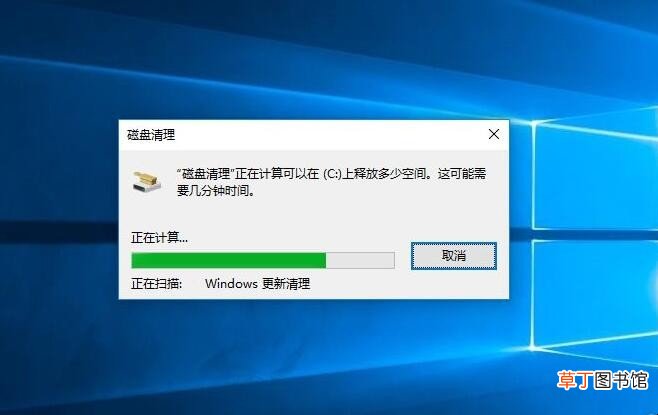
文章插图
6、会再次弹出的(C:)的磁盘清理窗口 , 点击确定按钮 , 会弹出一个确认窗口 , 点击删除文件 , 即可进行删除 。
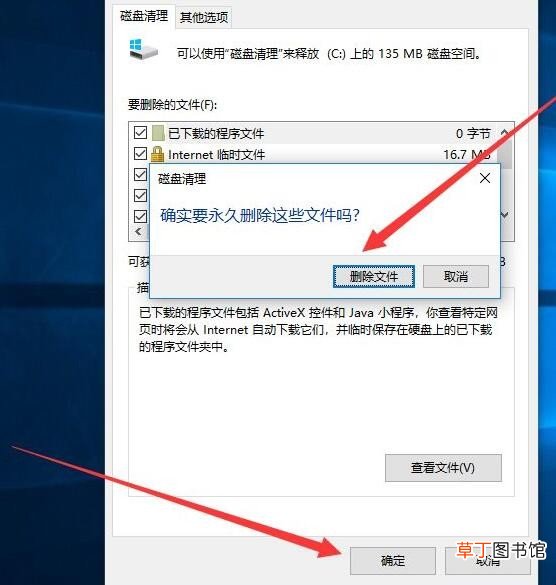
文章插图
7、只需等待进度条走完 , C盘中没有用的文件就被清理干净了 。

文章插图
以上就是给各位带来的关于怎样删除c盘没用的文件的全部内容了 。
推荐阅读
- 金边吊兰怎样施肥
- 怎样养蝴蝶兰
- 杜鹃花怎样剪枝
- 电脑的配置怎样才算高
- 怎样种植金银花
- 蒲公英为什么会飞 蒲公英是怎样传播种子的 蒲公英繁殖方法
- 盆栽菊花怎样过冬,修剪过后搬入室内养护
- 发财树怎样增加芽眼
- 大卫.汤普森有着怎样的职业生涯
- 怎样设置手机解锁图案








